マカフィー(McAfee)は、コンピューターセキュリティソフトウェアの世界的なリーダーです。しかし、時には契約を解約または退会する必要が生じることもあります。本記事では、マカフィーの解約・退会方法について詳しく解説します。
解約・退会の方法
マカフィーの製品を解約または退会する方法はいくつかあります。以下でそれぞれの方法について詳しく説明します。
方法1: 自動契約機能を無効にする
マカフィーの契約をキャンセルする方法の1つとして、自動契約機能を無効にする方法があります。この方法を選択すると、自動更新機能がオフになり、契約が事実上キャンセルされます。
- マカフィーの公式ウェブサイトにアクセスします。
- ログインして、アカウントにアクセスします。
- マイアカウントページで、契約の自動更新をオフにするオプションを探します。
- オプションを無効にし、変更を保存します。
自動契約機能を無効にすることで、契約が自動的に更新されず、解約手続きをする必要がありません。
方法2: カスタマーサポートに連絡する
マカフィーの解約・退会に関する問題が解決しない場合、カスタマーサポートに連絡することをおすすめします。以下の手順でカスタマーサポートに連絡できます。
- マカフィーの公式ウェブサイトにアクセスします。
- サポートセンターのお問い合わせページに移動します。
- 問題の種類や解約・退会に関する詳細を入力します。
- 送信ボタンをクリックして問い合わせを送信します。
まとめ
マカフィー(McAfee)の解約・退会方法について詳しく説明しました。自動契約機能の無効化やカスタマーサポートへの連絡など、複数の方法があります。あなたのニーズに合わせて最適な方法を選択し、安全かつ円滑な解約手続きを行ってください。
マカフィー(McAfee)のアンインストール方法
マカフィーのアンインストール方法について詳しく解説します。
方法1: 標準的な削除方法を使用する
マカフィー製品をアンインストールする最も一般的な方法は、Windowsの標準的な削除方法を使用することです。以下の手順を参考にしてください。
- パソコンのスタートメニューから「コントロールパネル」を選択します。
- 「プログラムのアンインストール」をクリックします。
- 一覧からマカフィー製品を探し、右クリックして「アンインストール」を選択します。
- アンインストールの手順に従い、指示に従ってマカフィー製品を完全に削除します。
この方法では、マカフィー製品を一般的な手順でアンインストールすることができます。
方法2: 専用の削除ツールを使用する
マカフィー個人向け製品のアンインストールに問題が発生した場合、専用の削除ツールを使用することができます。以下の手順を参考にしてください。
- マカフィーの公式ウェブサイトからマカフィー・個人向け製品専用削除ツール(MCPR.exe)をダウンロードします。
- ダウンロードしたツールを実行します。
- ツールが起動したら、指示に従ってマカフィー製品を完全に削除します。
この専用の削除ツールは、マカフィー製品を徹底的に削除するために開発されており、アンインストールの問題を解決するのに役立ちます。
方法3: プリインストールのアンインストール方法を使用する
一部のパソコンには、初期設定でマカフィー製品がプリインストールされている場合、通常のアンインストール方法では削除できないことがあります。しかし、心配しないでください!解決策があります。
マカフィー製品が正常にアンインストールできない場合は、感情を込めて以下の手順を試してみましょう。
- マカフィーリブセーフのアイコンをタスクバーのスタートボタン付近で右クリックします。アイコンが表示されない場合は、スタートメニューで「マカフィーリブセーフ」と検索し、該当するアプリを右クリックします。
- 表示されるメニューから「アンインストール」を選択します。
- もしアイコンが見当たらない場合は、スタートメニューで「コントロールパネル」と検索し、該当する項目をクリックします。プログラムと機能が表示されますので、マカフィーリブセーフを右クリックします。
- 「アンインストール」というオプションを選択します。
- 表示される指示に従い、マカフィーリブセーフを完全に削除します。
これにより、マカフィーリブセーフが30日間の試用版としてインストールされたままであっても、アンインストールすることができます。また、アンインストール後はWindowsパソコンに最初から搭載されているWindowsセキュリティ「Defender(ディフェンダー)」が自動的に起動するようになります。DefenderはWindowsパソコンのセキュリティ機能として使用することができ、十分な保護を提供します。
マカフィーリブセーフのアンインストールを心配せずに行いましょう。30日間の試用期間が終了している場合や、他のセキュリティソフトウェアを購入する予定がある場合は、スムーズにアンインストールして新たなセキュリティソフトウェアに切り替えることができます。
マカフィー(McAfee)のアンインストール方法をご紹介しました。パソコンのセキュリティを心配することなく、スムーズなアンインストールを実行してください。
マカフィー(McAfee)の評判
マカフィーの信頼性と評価
マカフィー(McAfee)は、コンピューターセキュリティソフトウェアの世界的なリーダーとして長年にわたり存在感を示してきました。そのため、多くのユーザーからの評価もさまざまです。以下では、マカフィーの評判と信頼性について概観します。
信頼性とセキュリティ性能
マカフィーは、マルウェアやウイルスの検出・防御能力において高い評価を受けています。その脅威検出技術は優れており、多くのユーザーがマカフィーのソフトウェアを使用して安心してオンライン活動を行っています。セキュリティソフトウェアの基本的な機能に加えて、フィッシング詐欺やスパイウェアなど、さまざまな脅威に対しても有効な保護を提供しています。
ユーザーインターフェースと使いやすさ
マカフィーのユーザーインターフェースは、直感的で使いやすいと評価されています。インストールや設定のプロセスは簡単であり、ユーザーがセキュリティソフトウェアを管理する際にストレスを感じることはほとんどありません。さらに、自動更新機能やスケジュールスキャンなどの便利な機能も備えており、ユーザーの利便性を向上させています。
カスタマーサポート
マカフィーは、顧客満足度の高いカスタマーサポートを提供しています。問題や疑問が生じた場合、マカフィーのウェブサイトやサポートセンターから簡単にアクセスできるため、迅速かつ効果的な対応が期待できます。マカフィーのサポートチームは、専門知識を持ち、丁寧な対応でユーザーをサポートしています。
総合評価
マカフィーは、その信頼性とセキュリティ性能、使いやすさ、カスタマーサポートなどの要素から、多くのユーザーによって高く評価されています。ただし、マカフィー(McAfee)の評判は、情熱的な意見が分かれるものです。しかし、私たちはユーザーの声に耳を傾けることが重要です。
マカフィーはその高い信頼性とセキュリティ性能で多くのユーザーからの評価を受けています。マカフィーを使用することで、オンラインでの活動を安心して行うことができます。感染や脅威から大切なデータを守るため、多くの人々がマカフィーを信頼しています。
マカフィーのユーザーインターフェースは直感的で使いやすく、初心者から上級者まで幅広いユーザーに適しています。簡単なインストール手順や設定の管理、便利な機能など、使いやすさを重視した設計がされています。マカフィーを使用することで、セキュリティソフトウェアの管理がストレスなく行えます。
さらに、マカフィーは優れたカスタマーサポートを提供しています。問題や疑問が生じた場合、専門知識を持ったサポートチームが迅速かつ丁寧に対応してくれます。マカフィーはユーザーの安心と満足度を重視し、常にサポートに努めています。
しかし、評判は個人の体験やニーズによって異なることを忘れてはなりません。マカフィーには改善の余地もあり、ユーザーによっては異なる意見や要望があるかもしれません。それぞれのユーザーの声を尊重し、改善に取り組む姿勢を持つことが重要です。
総じて言えることは、マカフィーはその信頼性とセキュリティ性能、使いやすさ、カスタマーサポートなどの要素から、多くのユーザーによって高く評価されているということです。マカフィーはユーザーのセキュリティとプライバシーを守るために努力しており、その取り組みは高い評価に値します。




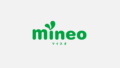
コメント